- Зохиолч Abigail Brown [email protected].
- Public 2023-12-17 06:56.
- Хамгийн сүүлд өөрчлөгдсөн 2025-06-01 07:17.
Хэрэв Outlook зөв нээгдэхгүй эсвэл зарим Outlook цонхоо нээх боломжгүй бол Outlook-г аюулгүй горимд ашиглаарай. Хэрэв та өөрчлөлт хийх үед тохиргоонууд царцаж, саяхан суулгасан өргөтгөл нь хортой програм агуулсан эсвэл функц эсвэл цонх хачирхалтай ажиллаж байгаа гэж сэжиглэж байвал та аюулгүй горимыг туршиж үзэх хэрэгтэй.
Энэ нийтлэл дэх заавар нь Microsoft 365 болон Outlook 2019-2010-д зориулсан Outlook-д хамаарна.
Та Outlook-ыг аюулгүй горимд ашиглаж чадах уу?
Хэдийгээр та Outlook-тэй холбоотой асуудалтай байсан ч энэ нь өргөтгөл болон тусгай хэрэгслийн тохиргоогүйгээр эхэлж, Унших самбарыг идэвхгүй болгодог тул аюулгүй горимд нээгддэг. Эдгээр зүйлүүд нь асуудлын нийтлэг эх үүсвэр байдаг тул аюулгүй горимыг ашигласны дараа програмыг зөв нээхэд юу саад болж байгааг олж мэдэхийн тулд програмын тэдгээр хэсгүүдийг судалж үзээрэй.
Outlook-г аюулгүй горимд нээхэд Windows Safe Mode-г ашиглах шаардлагагүй; энэ хоёр адилхан биш. Та Windows-г Аюулгүй горимд ачаалсны дараа Outlook-г нээх боломжтой боловч энэ үйлдэл нь Outlook-г аюулгүй горимд эхлүүлэхгүй.
Outlook товчлолыг ашиглан Outlook-г аюулгүй горимд хэрхэн эхлүүлэх вэ
Outlook-г аюулгүй горимд нээхийн тулд Ctrl товчийг удаан дарж, Outlook товчлолыг сонгоно уу. Гарч ирсэн анхааруулах цонхноос Тийм гэснийг сонгон Outlook-г аюулгүй горимд нээхийг хүсэж байгаагаа баталгаажуулна уу.
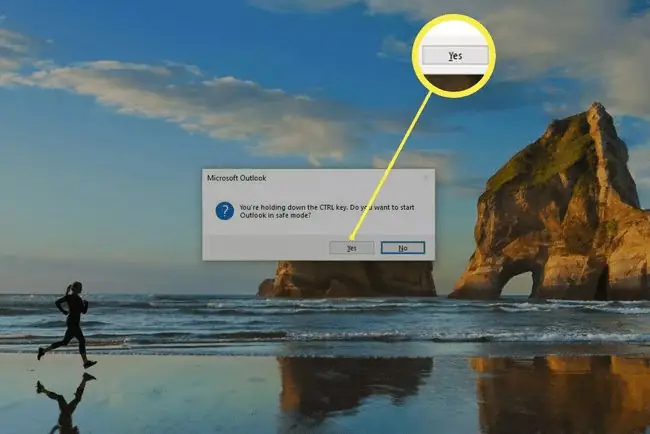
Outlook-г тушаалын мөрөөс аюулгүй горимд нээнэ үү
Outlook-г аюулгүй горимд нээх өөр нэг арга бол командын мөрийг ашиглах явдал юм:
-
Гарын товчлол Win+R дарж Run харилцах цонхыг нээнэ үү. Эсвэл Windows хайлтын талбарт run гэж бичээд Enter дарна уу.

Image -
Run харилцах цонхонд энэ тушаалыг оруулаад OK:-г сонгоно уу.
outlook.exe /аюулгүй

Image -
Choose Profile цонхноос өгөгдмөл Outlook сонголтыг сонгоод OK-г сонгоод уг профайлыг нээнэ үү.

Image - Outlook одоо аюулгүй горимд эхлэх ёстой.
Outlook-ын аюулгүй горимын товчлолыг хэрхэн үүсгэх вэ
Хэрэв та эдгээр алхмуудыг давталгүйгээр Outlook-г аюулгүй горимд хурдан нээхийг хүсвэл Outlook-ийн аюулгүй горимын товчлолыг үүсгэнэ үү.
- Ширээний компьютер дээрх хоосон хэсэгт хулганы баруун товчийг дарж эсвэл удаан дарна уу.
-
Шинэ > Товчлол-г сонгоно уу.

Image -
Outlook.exe-н бүтэн замыг бичээд замын төгсгөлд /safe гэж бичээд Дараагийн-г сонгоно уу.
Файлын замыг олоход тусламж хэрэгтэй бол доорх "Тушаал хүлээх арга" хэсгийн жишээг харна уу.

Image -
Товчлолын тодорхой нэр оруулна уу, жишээлбэл, Outlook Safe Mode.

Image - Outlook-н товчлолыг аюулгүй горимд оруулахын тулд Дуусгах-г сонгоод цонхноос гарна уу.
Хөтөлбөрийн гарчиг (Аюулгүй горим) гэж бичвэл Outlook аюулгүй горимд ажиллаж байгаа эсэхийг мэдэх боломжтой.
Outlook-д аюулгүй горимыг идэвхгүй болгохын тулд байнга ашигладаг ердийн Outlook товчлол дээр хоёр товшиж, хоёр товшино уу. Та энэ хуудсанд тайлбарласан аргуудын аль нэгийг ашиглахаас нааш аюулгүй горим идэвхжихгүй.
Тушаал хүлээх арга
Тушаалын мөрийг ашиглан Outlook-г аюулгүй горимд эхлүүлэхийн өмнө Outlook.exe файлын бүрэн замыг мэдэх шаардлагатай. Файлын зам нь Outlook-ийн хувилбар болон 32 бит эсвэл 64 битийн хувилбар эсэхээс хамаарна.
Хэрэв та командын мөрөнд юу бичихээ мэдэхгүй байгаа бол доорх дараагийн хэсгийг үзнэ үү. Үгүй бол командын мөрийг нээгээд дараах тушаалыг бичээд энэ замыг Outlook.exe файл руугаа орлуулаарай:
“C:\Program Files (x86)\Microsoft Office\root\Office16\OUTLOOK. EXE” /safe

Image Outlook-д шаардлагатай өөрчлөлтүүдийг хийснийхээ дараа програмыг хаагаад Outlook-г нээхэд ашигладаг ердийн товчлолоор дахин нээнэ үү. Та үүнийг дээр дурдсан аргуудын аль нэгээр нээхгүй л бол энэ нь үргэлж хэвийн (аюулгүй горимд биш) эхлэх болно.
Аюулгүй горимд нэмэлтүүдийг устгах зэрэг зарим тохиолдолд дээрх тушаалыг тушаалын мөрөнд ажиллуулж Outlook-г администратороор ажиллуулна уу.
Outlook.exe байршил
Outlook.exe хаана хадгалагдаж байгааг олох хэд хэдэн арга бий. Хамгийн хялбар нь доор үзүүлсэн тушаалыг хуулж, командын мөрөнд буулгах явдал юм. Үүнийг ажиллуулахын тулд та Outlook-ийн аль хувилбартай болохыг мэдэх хэрэгтэй.
Хэрэв та энэ аргыг ашигладаг бол командуудыг гараар бичихийн оронд доорх текстийг тодруулж хуулж аваарай. Command Prompt руу очоод хар дэлгэц дээр хулганы баруун товчийг дараад Paste командыг сонгоно уу. Тушаалыг гүйцэтгэхийн тулд Enter дарна уу.
Outlook-ийн аль хувилбарыг суулгасныг мэдэх шаардлагагүй өөр нэг арга бол компьютерээсээ outlook.exe хайх явдал юм. Та үүнийг Windows-д суулгасан хайлтын хэрэгслээр хийх юм уу, Бүгд гэх мэт гуравдагч талын программыг татаж аваад ашиглах боломжтой.
Эдгээр командыг хуулахдаа тод бичвэр эсвэл толгойн зайг бүү оруул. Эхний давхар хашилтаас (хашилтыг оруулаад) /safe хүртэл хуулж буулгана уу.
Microsoft 365, Outlook 2019, Outlook 2016-д зориулсан Outlook
- 32-бит: "C:\Program Files (x86)\Microsoft Office\Office16\outlook.exe" /safe
- 32-бит (өөр хувилбар): "C:\Program Files (x86)\Microsoft Office\root\Office16\outlook.exe" /safe
- 64-бит: "C:\Program Files\Microsoft Office\Office16\outlook.exe" /safe
- Ажиллуулахын тулд товшиж 32 бит: "C:\Program Files (x86)\Microsoft Office 16\ClientX86\Root\Office16\outlook.exe" /safe
- 64-битийн дарж ажиллуулна: "C:\Program Files\Microsoft Office 16\ClientX64\Root\Office16\outlook.exe" /safe
Outlook 2013
- 32-бит: "C:\Program Files (x86)\Microsoft Office\Office15\outlook.exe" /safe
- 64-бит: "C:\Program Files\Microsoft Office\Office15\outlook.exe" /safe
- Ажиллуулахын тулд дарж 32 бит: "C:\Program Files (x86)\Microsoft Office 15\ClientX86\Root\Office15\outlook.exe" /safe
- 64-битийн товшилтоор ажиллуулах: "C:\Program Files\Microsoft Office 15\ClientX64\Root\Office15\outlook.exe" /safe
Outlook 2010
- 32-бит: "C:\Program Files (x86)\Microsoft Office\Office14\outlook.exe" /safe
- 64-бит: "C:\Program Files\Microsoft Office\Office14\outlook.exe" /safe
- 32 битийн товшилтоор ажиллуулах: "C:\Program Files (x86)\Microsoft Office\Office14\outlook.exe" /safe
- Ашиглуулахын тулд товшиж 64 бит: "C:\Program Files\Microsoft Office\Office14\outlook.exe" /safe
FAQ
Би Windows 10 эсвэл 11 дээр аюулгүй горимыг хэрхэн унтраах вэ?
Аюулгүй горимыг унтраахын тулд Windows товчлуур+ R дарна уу. Open талбарт msconfig оруулаад OK-г сонгоно уу. Ачаалах табыг сонгоод Ачаалах сонголтууд доор Safe boot хайрцгийг арилгана уу.
Би Outlook.com цахим шуудан руугаа хэрхэн нэвтрэх вэ?
Hotmail эсвэл Outlook.com цахим шуудангийн хувьд Outlook вэб сайт руу орж Нэвтрэх Имэйл хаягаа оруулаад Дараах-г сонгоно уу. нууц үгээ сонгоод Нэвтрэх Хэрэв та нууц үгээ оруулах сонголтыг харахгүй бол Нэвтрэх бусад аргууд-г сонгоод дараа нь-г сонгоно уу. Миний нууц үгийг ашиглах






